各位了解photoshop这款图像处理类软件吗?而本节就介绍了photoshop制作石雕字的操作流程,还不了解的朋友就跟着小编学习一下吧,希望对你们有所帮助。
photoshop制作石雕字的操作流程

新建一个空白档案,大小800x400像素
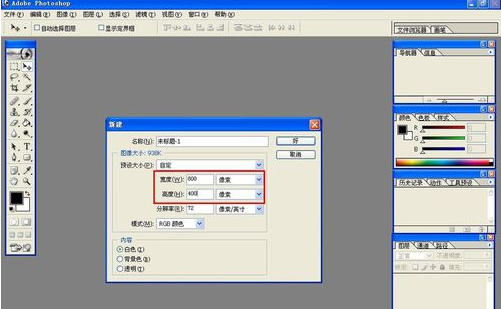
这时打入文字”钓鱼台“,大小200点,字体楷体
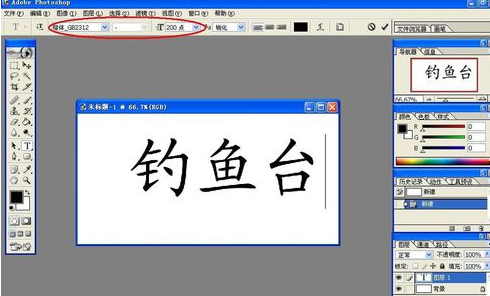
这请为文字设置描边样式,大小10像素,位置居中,填充类型为图案(石壁图案)。同时,我们还要为文字设置斜面与浮雕的图层样式(默认参数)
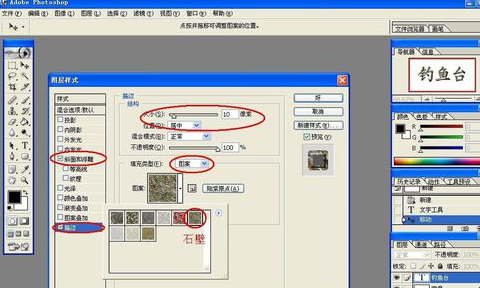
接着请为文字设置”图案叠加“样式,然后再选择”石壁图案“
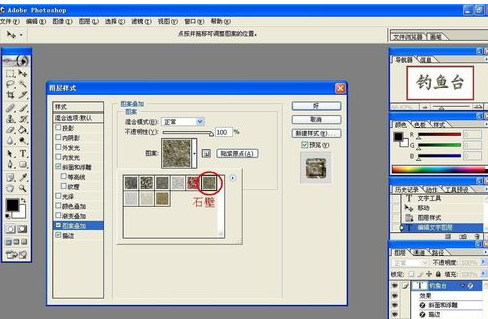
点击好,即可呈现出石雕字的最终效果
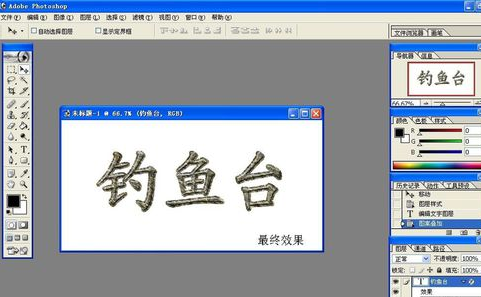
最后请执行文件>另存为命令,然后再把做好的石雕字保存为”Photoshop制作石雕字.psd“档案即可
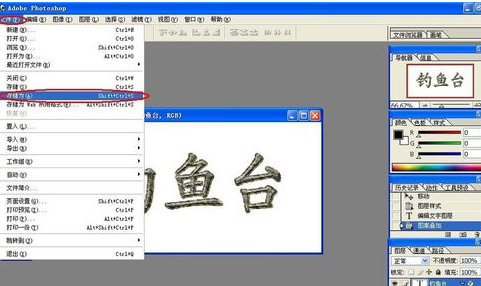
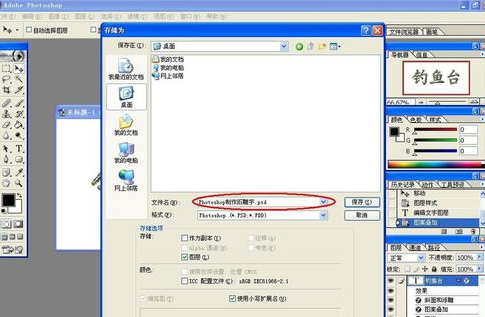
各位小伙伴们,看完上面的精彩内容,都清楚photoshop制作石雕字的操作流程了吧!




